Lesedauer: 11 Minuten
Das Hochladen von Fotos in Apples iCloud ermöglicht es Ihnen, Ihre wertvollen Erinnerungen zu sichern und einfach auf Fotos zuzugreifen, wo immer Sie sind.
In dieser Anleitung erklären wir, wie man Fotos von iPhones, iPads, iPod touches, Macs und Windows-PCs in die iCloud hochlädt. Wir erklären auch die verschiedenen Optionen, die Sie beim Speichern von Fotos auf Ihren Geräten haben, und beheben häufige Probleme.
- So laden Sie Fotos vom iPhone oder iPad in die iCloud hoch
- Fotos vom Mac in die iCloud hochladen
- Wie man Fotos von einem Windows-PC in iCloud hochlädt
- Wie du deine Fotos auf deinem iPhone oder iPad speicherst
- Phone-Speicher optimieren
- Originale herunterladen und behalten
- Warum werden Fotos nicht in iCloud hochgeladen?
- Wie lange dauert es, bis Fotos in iCloud hochgeladen werden?
- Schöne Geschenke mit Ihren iCloud-Fotos erstellen
- Erwecken Sie Ihre Fotoerinnerungen mit Motif zum Leben.
So laden Sie Fotos vom iPhone oder iPad in die iCloud hoch
Befolgen Sie diese einfachen Schritte, um iCloud zu aktivieren und alle Ihre Bilder werden automatisch hochgeladen.
1. Gehe zu Einstellungen
Das ist das Zahnradsymbol auf deinem Startbildschirm.
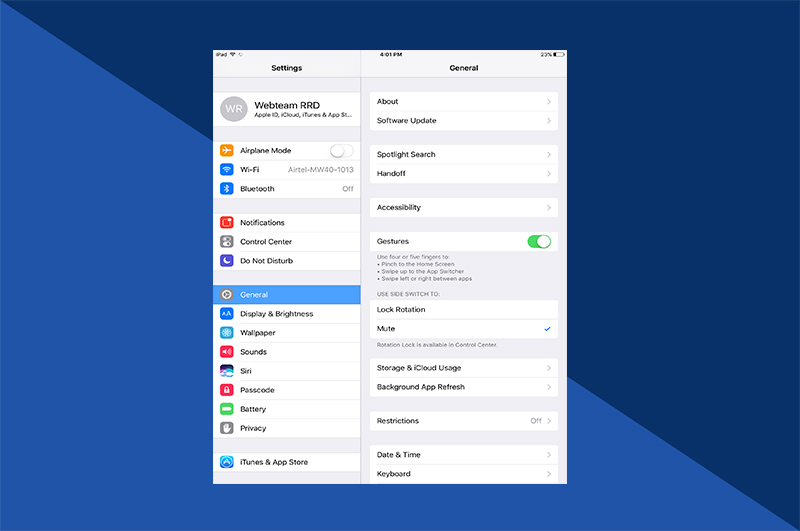
2. Wähle deinen Namen

3. Tippen Sie auf iCloud
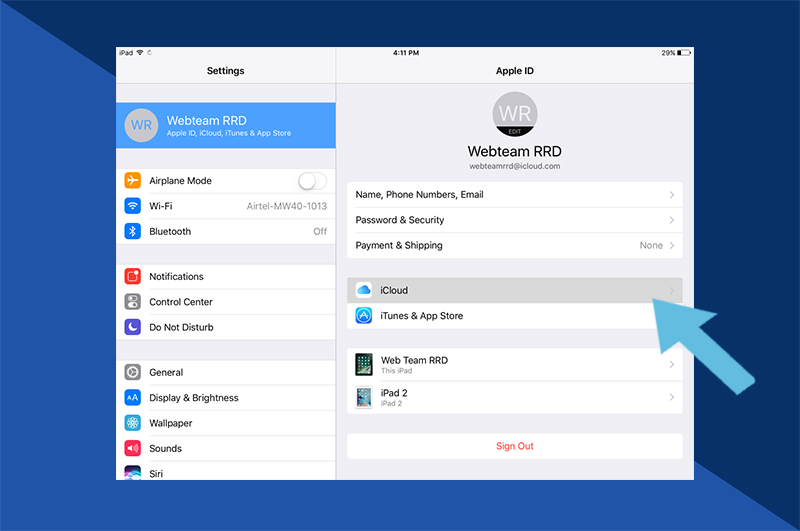
4. Tippen Sie auf Fotos
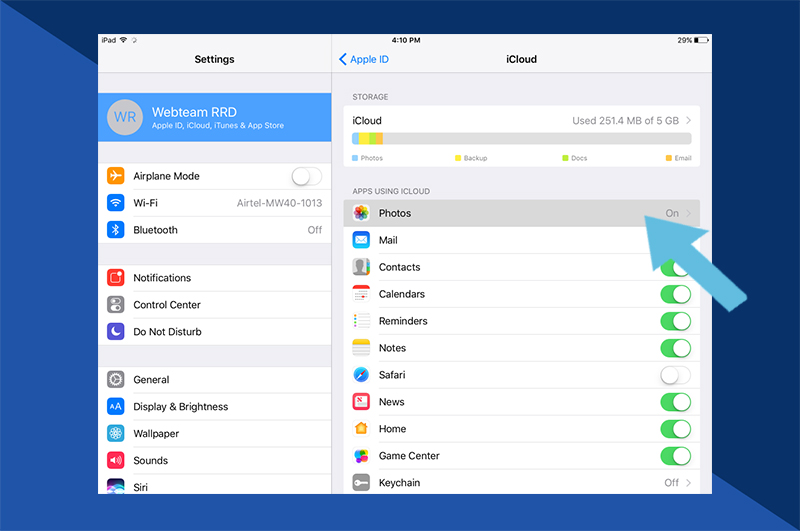
5. Aktivieren Sie iCloud Photos
Stellen Sie sicher, dass die Schaltfläche neben iCloud Photos grün ist. Tippe einfach darauf, um die Farbe zu ändern.
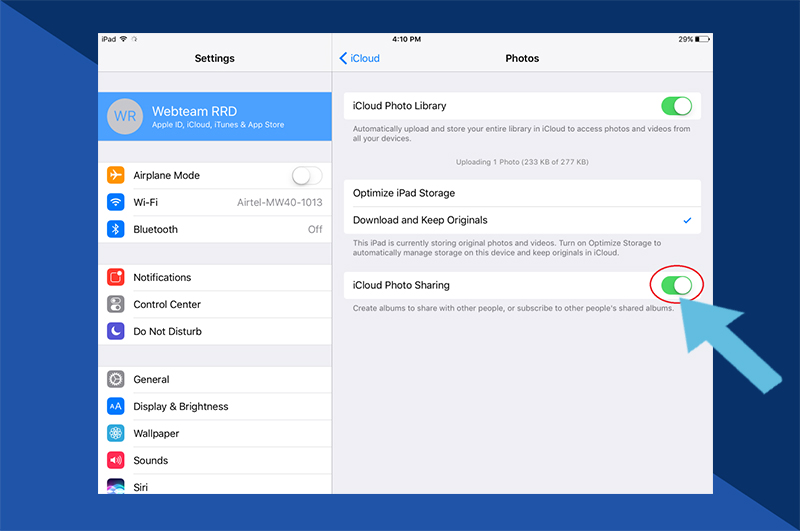
6. Wähle aus, wie du deine Fotos speichern möchtest
Du bekommst zwei Optionen:

- iPhone-Speicher optimieren. Ihr Telefon enthält optimierte, niedriger aufgelöste Versionen Ihrer iCloud-Fotos, während Versionen mit voller Auflösung (und größerer Dateigröße) in der iCloud gespeichert werden (und zugänglich sind, wenn Sie eine Internetverbindung haben)
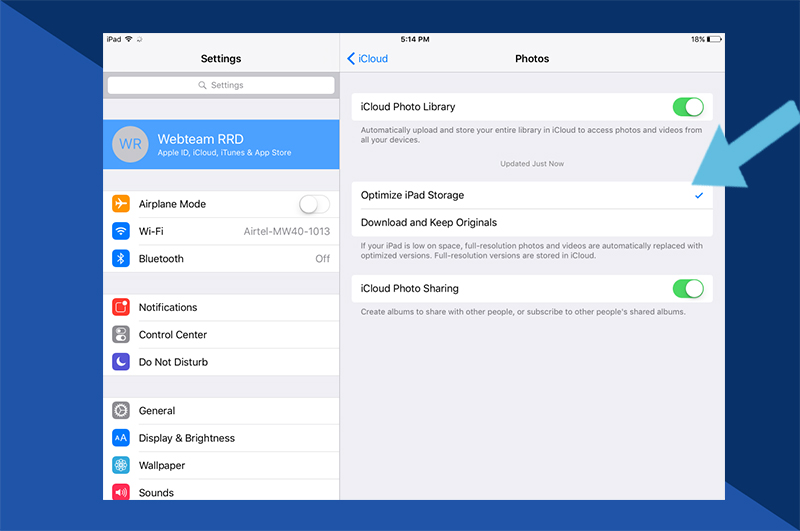
- Herunterladen und Originale behalten. Mit dieser Option können Sie alle Ihre Fotos und Videos in voller Auflösung laden. Das bedeutet, dass Sie jederzeit Bilder in höherer Qualität genießen können, aber es wird viel mehr Speicherplatz benötigt.
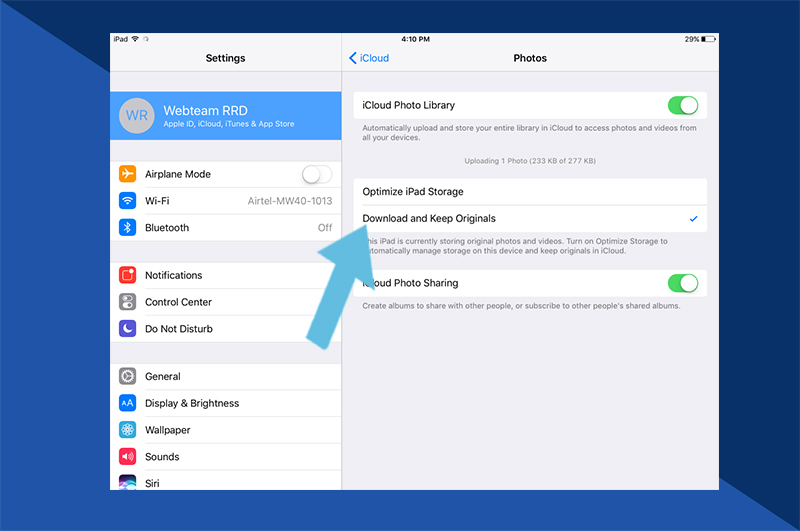
7. Aktivieren Sie die Option In meinen Fotostream hochladen
Wählen Sie den Schieberegler, um ihn auf grün zu stellen (falls noch nicht geschehen). Wenn du dies aktivierst, werden alle neuen Fotos und Videos automatisch in die iCloud hochgeladen, sobald du mit WiFi verbunden bist.

Fotos vom Mac in die iCloud hochladen
Um mit einem Mac Fotos in die iCloud hochzuladen, müssen Sie die ausgewählten Dateien einfach in die Fotomediathek ziehen und ablegen. Alle hier gespeicherten Fotos oder Videos werden automatisch in iCloud Fotos hochgeladen. Dazu gehören Fotos, die mit einer Kamera aufgenommen wurden, online gespeicherte Inhalte, alles, was mit Ihnen geteilt wurde, und alle anderen Fotos und Videos in geeigneten Dateiformaten.
Sie können dies tun, indem Sie den Speicherort Ihres Flash-Laufwerks, der Festplatte, des Finders oder des Ordners „Downloads“ öffnen und die Inhalte einfach per Drag&Drop verschieben. Markieren Sie dazu einfach die Inhalte, die Sie hochladen möchten, und ziehen Sie sie in das Fenster „iCloud-Fotos“.
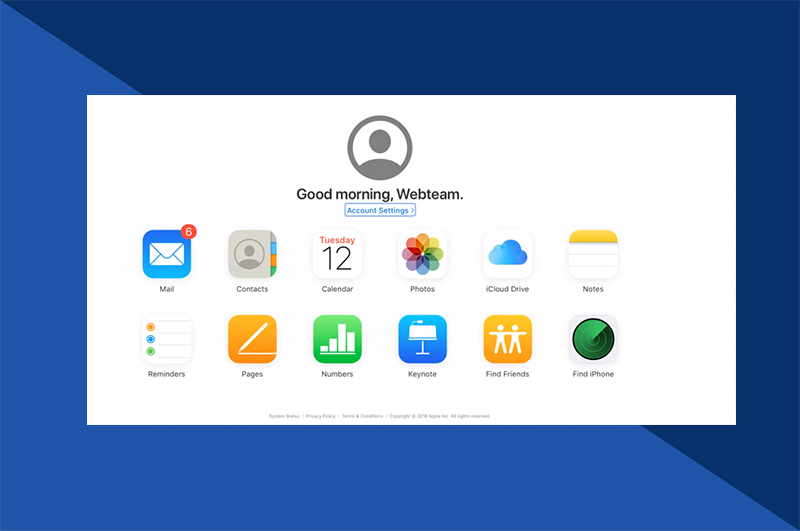
Zuerst müssen Sie jedoch sicherstellen, dass Sie iCloud Fotos aktiviert haben. Um dies zu tun:
1. Öffnen Sie die Fotos-App

2. Klicken Sie auf Fotos in der Menüleiste
Diese finden Sie oben links in der Ecke.
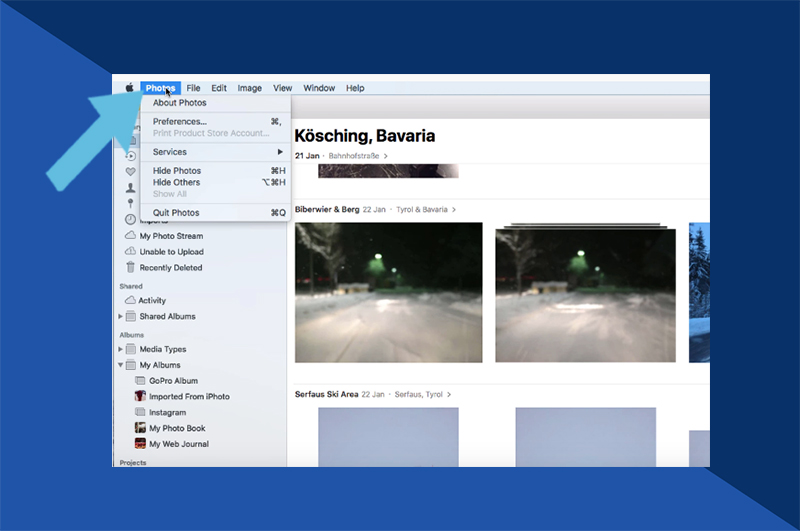
3. Wählen Sie Einstellungen
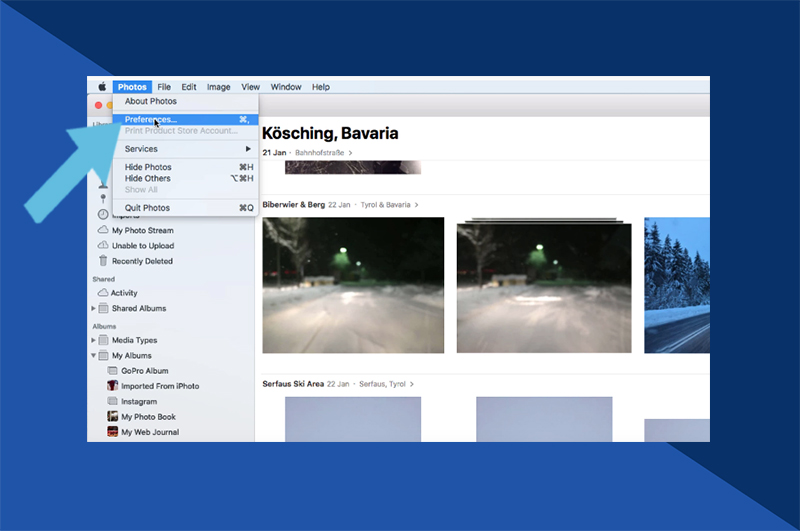
4. Klicken Sie auf das Kästchen neben iCloud-Fotos
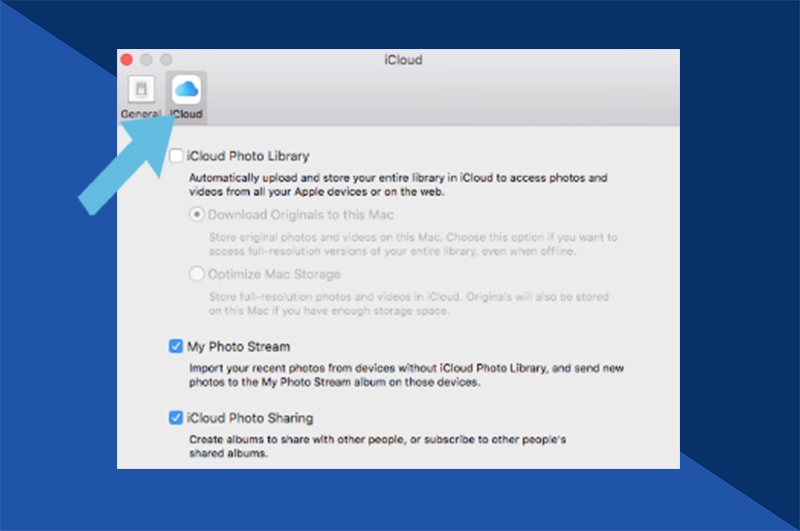
5. Wähle aus, wie du deine Fotos speichern möchtest
Du erhältst zwei Optionen:
- iPhone-Speicher optimieren. Ihr Telefon enthält optimierte, niedriger aufgelöste Versionen Ihrer iCloud-Fotos, während die Versionen mit voller Auflösung (und größerer Dateigröße) in der iCloud gespeichert werden (und zugänglich sind, wenn Sie eine Internetverbindung haben).
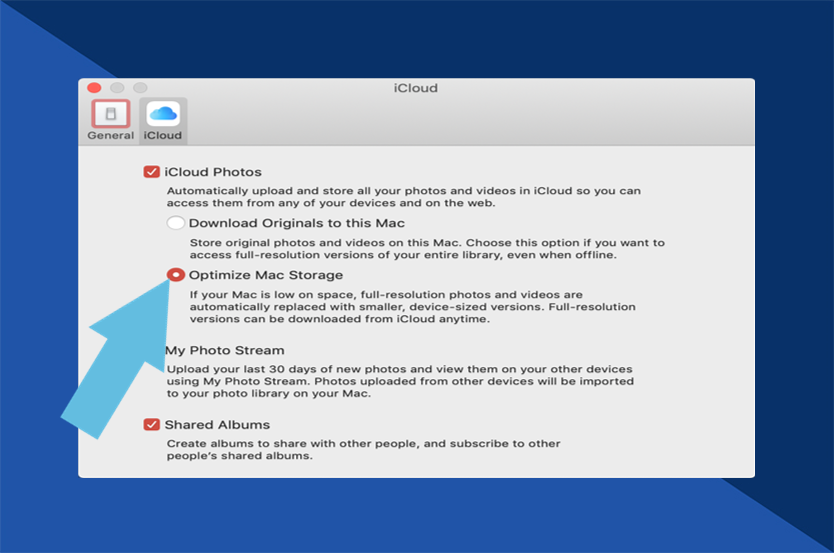
- Originale herunterladen und behalten. Mit dieser Option können Sie alle Ihre Fotos und Videos in voller Auflösung laden. Das bedeutet, dass Sie jederzeit Bilder in höherer Qualität genießen können, aber es wird viel mehr Speicherplatz benötigt.

Wie man Fotos von einem Windows-PC in iCloud hochlädt
Sie können Fotos in iCloud hochladen, auch wenn Sie kein Apple-Produkt verwenden. Es sind ein paar zusätzliche Schritte erforderlich, aber wenn Sie einmal wissen, wie es geht, kann es genauso einfach sein wie das Hochladen von einem Mac aus.
1. Laden Sie iCloud für Windows
Besuchen Sie den Apple Support und laden Sie iCloud für Windows herunter.
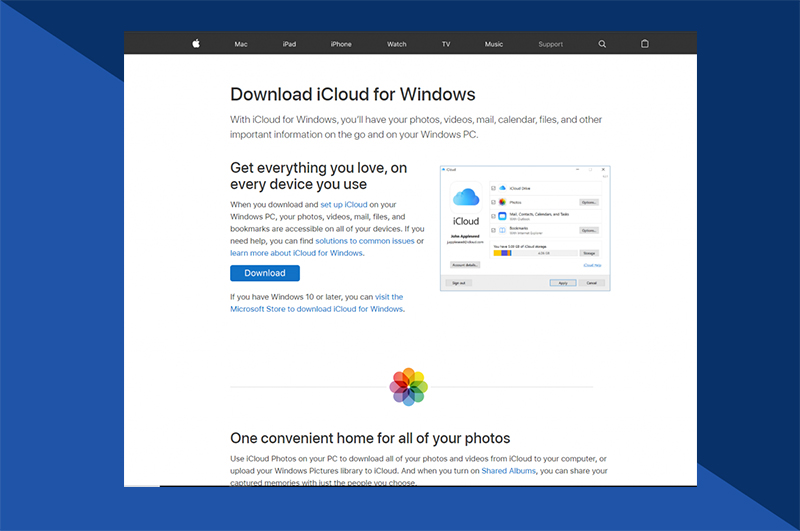
2. iCloud für Windows öffnen
Nach der Installation starten Sie einfach das Programm iCloud für Windows.
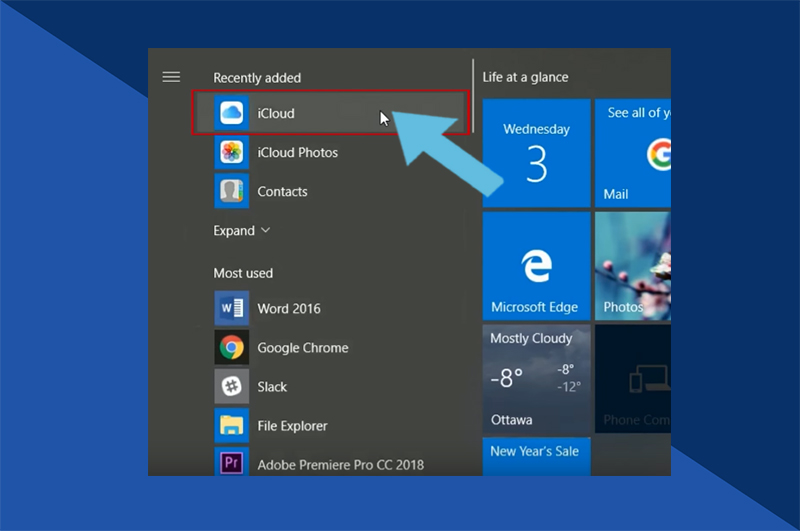
3. Wählen Sie Optionen

4. Wählen Sie iCloud-Fotomediathek
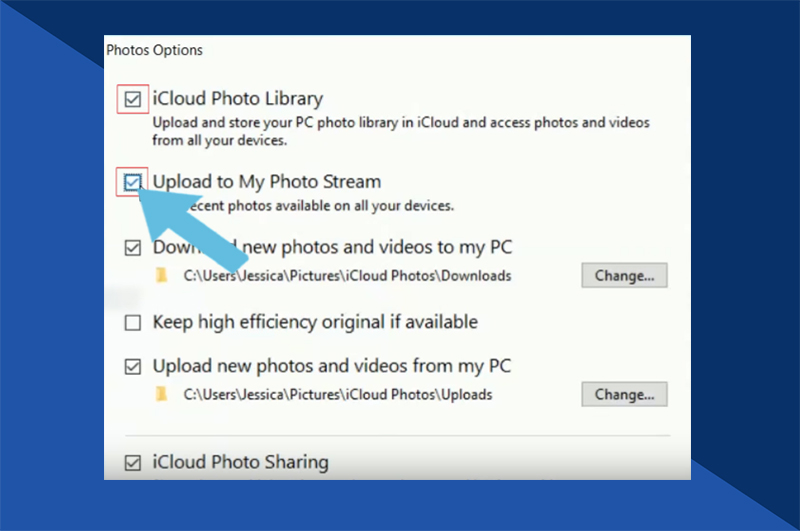
5. Klicken Sie auf Fertig

6. Klicken Sie auf Anwenden
Damit werden Ihre Einstellungen festgelegt.

7. Aktivieren Sie die iCloud-Fotomediathek auf Ihren iOS-Geräten
Damit erhalten Sie die Erlaubnis zur Synchronisierung. Sie können hier auch auswählen, was genau Sie zwischen den Geräten austauschen möchten, z. B. Ihren Fotostream, und ob Sie neue Bilder automatisch herunterladen und auf Ihren PC hochladen möchten. Wenn Sie keine automatische Option auswählen, müssen Sie nur die weiteren Schritte unten ausführen, um einzelne Bilder hochzuladen.

8. Öffnen Sie den Windows Explorer

9. Wählen Sie icloud Photos
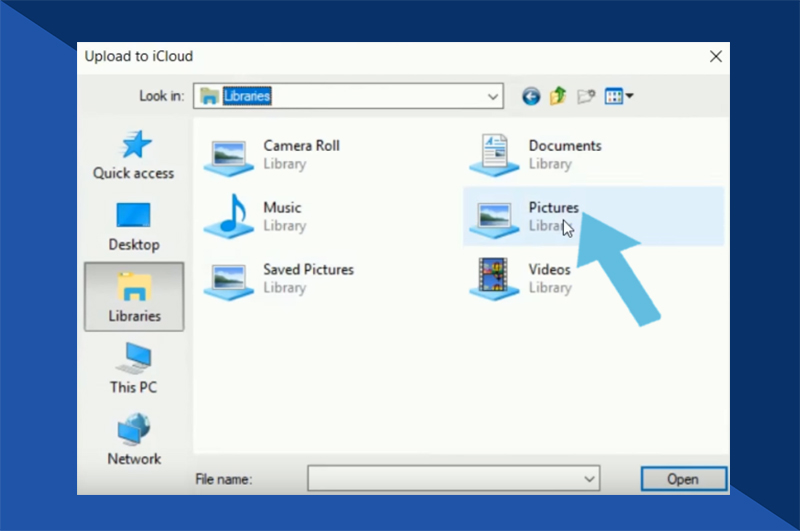
10. Wählen Sie Fotos hochladen

11. Wählen Sie die Bilder aus, die Sie hochladen möchten

12. Wählen Sie Öffnen
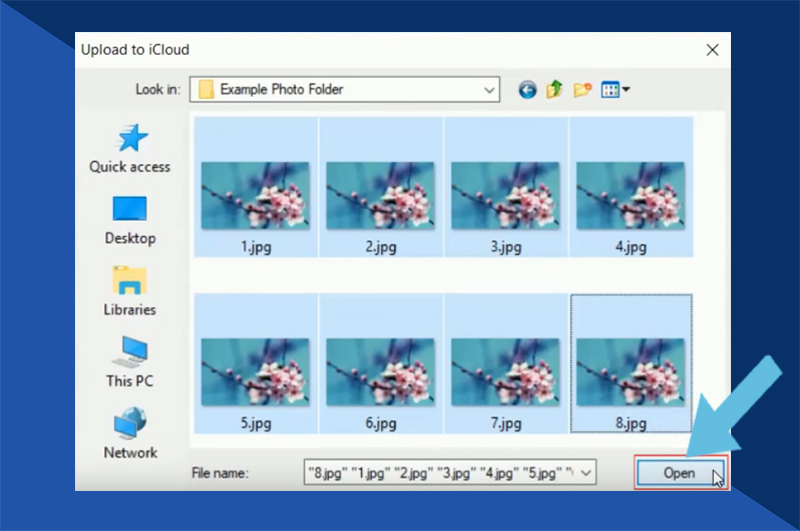
Alternativ können Sie auch die Drag-and-Drop-Methode verwenden. Ziehen Sie die Fotos einfach in den Ordner „Uploads“ auf Ihrem Mac. Das ist wahrscheinlich einfacher, wenn du mehrere Bilder hochlädst.
Wie du deine Fotos auf deinem iPhone oder iPad speicherst
Wie wir bereits besprochen haben, kannst du wählen, wie du deine Fotos auf deinem iPhone oderiPad speicherst, abhängig von deiner bevorzugten Bildqualität und der Verfügbarkeit von Speicherplatz.
Sie erhalten zwei Optionen:
Phone-Speicher optimieren
Ihr Telefon enthält optimierte Versionen Ihrer iCloud-Fotos mit geringerer Auflösung, während die Versionen mit voller Auflösung (und größerer Dateigröße) in der iCloud gespeichert werden (und zugänglich sind, wenn Sie eine Internetverbindung haben).
Da die Dateien kleiner sind, ist die Übertragungszeit zwischen den Geräten in der Regel auch schneller.
Originale herunterladen und behalten
Mit dieser Option können Sie alle Fotos und Videos in voller Auflösung herunterladen. Das bedeutet, dass Sie jederzeit Bilder in höherer Qualität genießen können, aber es wird viel mehr Speicherplatz benötigt.
Dies ist besonders nützlich, wenn Sie Ihr Gerät an größere Bildschirme anschließen, da die ursprüngliche hohe Auflösung für diesen Bildschirm geeignet ist.
Warum werden Fotos nicht in iCloud hochgeladen?
Es gibt verschiedene Gründe, warum Ihre Fotos nicht in iCloud hochgeladen werden. In der Regel liegt dies daran, dass die iCloud-Fotobibliothek nicht aktiviert ist, der iCloud-Speicherplatz nicht ausreicht, ein Netzwerkproblem vorliegt oder ein Anmeldeproblem mit Ihrem iCloud-Konto besteht.
Diese Probleme lassen sich in der Regel leicht beheben:
- iCloud-Fotomediathek ist nicht aktiviert – Verwenden Sie IhriPhone oder iPad, um zu Einstellungen > > iCloud > Fotos zu navigieren und stellen Sie sicher, dass der Schieberegler neben iCloud Fotos grün ist. Wenn er grün ist, ist iCloudPhotos aktiviert. Wenn nicht, tippe einfach darauf, um die Farbe zu ändern und die Funktion zu aktivieren.
- Unzureichender iCloud-Speicherplatz – Um herauszufinden, wie viel Speicherplatz auf deinem Gerät verfügbar ist, gehe zu Einstellungen > >iCloud. Du kannst zusätzlichen iCloud-Speicherplatz kaufen, wenn du möchtest.Alternativ kannst du auch unerwünschte Fotos löschen, die sich bereits in deiner iCloud befinden.
- Es ist ein Netzwerkproblem – Gehe zu Einstellungen >Fotos >Mobilfunkdaten, um zu überprüfen, ob du mit dem Internet verbunden bist, sei es über WiFi oder Mobilfunkdaten. Hier kannst du auch sehen, wie stark das Signal ist.
- Anmeldeproblem mit deinem iCloud-Konto – BesucheEinstellungen > und hier kannst du sehen, ob du bei iCloud angemeldet bist. Wenn du das Passwort deiner Apple ID geändert hast, musst du deine Anmeldedaten hier aktualisieren.
Wie lange dauert es, bis Fotos in iCloud hochgeladen werden?
Wie lange es dauert, bis Ihre Fotos und/oder Videos in die iCloud hochgeladen werden, hängt von der Menge der Fotos ab, die Sie hochladen möchten, und von der Geschwindigkeit Ihrer Internetverbindung.
Wenn Sie eine große Menge an Fotos und Videos hochladen möchten, kann dies länger als gewöhnlich dauern. Sie können den Status dieses Uploads einsehen und den Upload bei Bedarf für einen Tag unterbrechen. Dazu:
- Navigieren Sie auf Ihrem iPhone, iPad oder iPodtouch zu Einstellungen > > iCloud > Fotos.Alternativ gehen Sie zur Fotos-App, wählen Sie die Registerkarte Fotos, scrollen Sie nach unten und klicken Sie auf Pause.
- Auf Ihrem Mac öffnen Sie die Fotos-App.Klicken Sie in der Seitenleiste auf Fotos, klicken Sie in der Symbolleiste auf Fotos oder Momente, scrollen Sie zum Ende Ihrer Fotos und klicken Sie auf Pause.
Schöne Geschenke mit Ihren iCloud-Fotos erstellen
Nachdem Sie Ihre Fotos in iCloud hochgeladen haben, können Sie auf jedem beliebigen Gerät auf sie zugreifen. Und von dort aus kannst du mit ihnen machen, was du willst.
Transformiere deine Bilder mit Motif in wunderbare Fotobücher und mehr.
Erwecken Sie Ihre Fotoerinnerungen mit Motif zum Leben.
Erleben Sie die Freude an der Erstellung personalisierter Fotoprojekte mit Motif. Unsere Fotobuch-App arbeitet nahtlos mit Apple Photos in macOS und iOS zusammen. Sie erledigt all die komplizierten Dinge und überlässt Ihnen die kreative Freiheit.
Schreibe einen Kommentar